Experiență software și hardware care economisește timp, care ajută 200 de milioane de utilizatori anual. Îndrumându-vă cu sfaturi, știri și sfaturi pentru a vă actualiza viața tehnologică.

Eliminarea ștampilelor pentru o fotografie digitală nu diferă de eliminarea filigranelor. Aceasta înseamnă că sarcina poate fi realizată de aproape orice instrument de editare a imaginilor.
Cu toate acestea, dacă doriți ca rezultatul final să fie impecabil, atunci ar fi bine să alegeți un instrument software care s-a dovedit a fi printre cele mai bune, un exemplu bun fiind chiar Photoshop-ul Adobe.
Acest editor de imagine bazat pe raster are toate instrumentele de care este posibil să aveți nevoie pentru a manipula o imagine digitală în orice mod doriți, cum ar fi eliminarea elementelor nedorite, cum ar fi imperfecțiunile sau ștampilele.
Cea mai bună parte din toate acestea este că nici măcar nu aveți nevoie de experiență anterioară folosind aceste instrumente, deoarece treaba poate fi realizată cu un efort minim datorită interfeței UI intuitive.
Iată câteva dintre avantaje de utilizare a Adobe Photoshop:
- Eliminarea impecabilă a ștampilei din fotografii
- Formatele de fișiere sunt compatibile cu mulți alți editori de imagini
- Tutoriale pentru utilizarea programului sunt peste tot
- Excelent atât pentru începători, cât și pentru profesioniști
- Poate fi testat gratuit timp de 7 zile

Adobe Photoshop
Eliminați filigranele și ștampilele din imaginile dvs. fără a utiliza calitatea sau a le distruge cu Adobe Photoshop
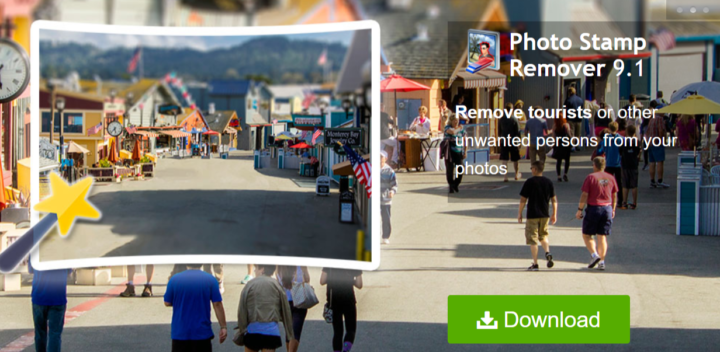
Eliminator de timbre foto poate elimina filigranele și ștampilele din fotografiile dvs. fără efort și oferă, de asemenea, suport pentru procesarea în serie și o interfață foarte ușor de utilizat.
Verificați mai multe caracteristici importante care vin cu Photo Stamp Remover:
- Acest software simplu vă permite să eliminați filigranele din fotografiile digitale
- Oferă suport pentru fișiere JPG, BMP, ICO, TIF, PSD și multe altele.
- Interfața acestui program este simplă și intuitivă
- Încărcarea imaginilor în spațiul de lucru se va face folosind browserul de fișiere sau funcția de glisare și plasare
- De asemenea, puteți beneficia de procesarea în serie
- Veți putea să măriți și să micșorați imaginile atunci când le previzualizați în cadrul principal
- Acest instrument vă permite, de asemenea, să selectați o altă limbă pentru interfața cu utilizatorul
- Ștampilele pot fi eliminate în mod regulat sau rapid și veți putea aplica această opțiune și în modul lot
Photo Stamp Remover utilizează memorie de sistem redusă până la moderată și are un timp de răspuns excelent, nefiind astfel solicitant pentru sistemul dvs.
Acesta va îndeplini sarcinile rapid și fără erori. Datorită interfeței sale intuitive și directe, Photo Stamp Remover poate fi utilizat fără efort și de începători.
⇒ Obțineți Remover de ștampilă foto

Photo Eraser pentru PC vă permite ștergeți obiectele nedorite din imaginile dvs. și păstrați în viață doar cele mai bune amintiri.
Pe lângă posibilitatea de a elimina filigranele, veți putea elimina tot felul de imagini de fundal sau oameni care trec pe aici și așa mai departe.
Aruncați o privire la caracteristici cheie și funcționalitățile incluse în acest program:
- Tot ce trebuie să faceți este să decideți ce imagine doriți să ștergeți, să o selectați și să faceți clic pe ea
- Dacă va rămâne un semn luminos în urmă, puteți utiliza instrumentul de clonare pentru a amesteca culorile înapoi pentru un rezultat neted și impecabil
- Puteți șterge filigranele, dar și persoanele care călătoresc în fundalul fotografiilor
- Veți putea elimina ștampila sau obiectul dorit cu doar câteva clicuri
- Acest instrument șterge obiectele nedorite și vă restabilește fotografiile pixel cu pixel
- Veți putea elimina complet obiectele nedorite, cum ar fi semnele, filigranele, firele, oamenii și orice alte imagini care vă distrag atenția de la ceea ce ați încercat să capturați în primul rând
Faceți o fotografie și ștergeți filigranul sau orice alte obiecte nedorite din acesta și veți vedea că uneori chiar și cele mai mici modificări pot face o diferență enormă.
⇒ Obțineți Photo Eraser pentru PC

Inpaint Tool (Photo Objects Eraser) este un alt program excelent pentru eliminarea elementelor nedorite din imagini, inclusiv filigranele și multe altele. Acest instrument este destinat retușării imaginii și eliminării obiectelor nedorite din fotografii.
Aruncați o privire la caracteristici cheie care sunt incluse în acest program:
- A eliminat filigranele și ștampilele
- De asemenea, puteți elimina alte elemente din imagini pentru a le îmbunătăți calitatea și mesajul
- Software-ul procesează fișierele BMP, PNG, JPEG în tonuri de gri și RGB
- Acest program este, de asemenea, capabil să proceseze fișiere TIFF în Greyscale, RGB, CMYK și RGBA și salvează Fișiere TIFF în modul de culoare al imaginii de intrare
- Instrumentul Inpaint (Photo Objects Eraser) nu acceptă fișiere TIFF multistrat
Puteți descărca și versiunea demo de pe site, dar aceasta nu va salva imaginea. După descărcarea software-ului complet, va trebui să dezarhivați și să rulați fișierul InpaintTool-Setup.exe.
- După finalizarea procesului de instalare, software-ul va fi localizat în:
/ Fișiere de programe / Stereosoft / folder - Click pe start.
- Alege Toate programele, apoi deschideți Stereosoft.
Notă: De asemenea, este important să rețineți că este posibil ca acest software să nu funcționeze fără cele mai recente biblioteci software de la Microsoft 2008, de aceea este recomandat să le descărcați și să le instalați.
⇒ Obțineți instrumentul Inpaint
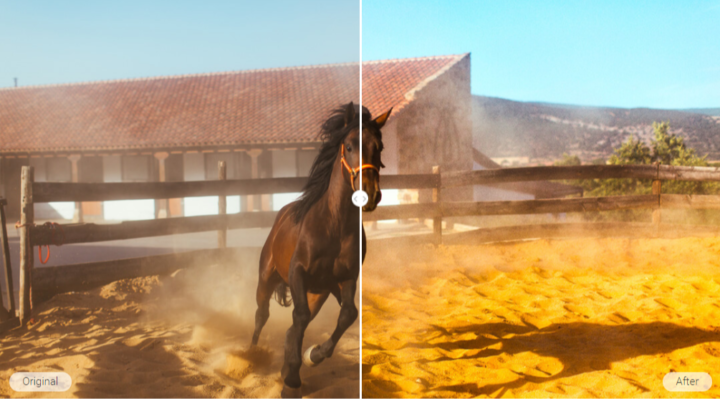
Acesta este un alt instrument de ștergere a fotografiilor care vă va ajuta să ștergeți obiecte nedorite din fotografii, inclusiv ștampile. Programul nu este dificil de utilizat, astfel încât acesta poate fi manevrat și de începători.
Verificați Cele mai bune caracteristici care sunt ambalate în acest software:
- Interfața cu utilizatorul programului este intuitivă și ușor de utilizat
- Trebuie să selectați Photo Cutter dacă doriți să eliminați întregul fundal sau doar pentru a tăia unele obiecte
- Pentru a importa imagini, trebuie să alegeți Deschidere și să selectați o fotografie locală sau Fișiere recente pentru a importa imaginile pe care le-ați editat recent
- De asemenea, puteți alege un exemplu de fotografie sub Tutoriale și puteți începe un tutorial în 4 pași care vă va ghida prin caracteristicile principale în doar câteva secunde
- În modulul Eraser, trebuie să selectați o metodă de ștergere, să marcați filigranul pe care doriți să îl eliminați sau orice alt obiect nedorit și să faceți clic pe butonul Ștergere
- Obiectele sau filigranele vor fi eliminate fără a deteriora fundalul
- Puteți utiliza modulul Clonare unde trebuie să selectați punctul sursă pentru a regla dimensiunea pensulei într-un mod care să o facă să acopere întregul obiect
Puteți clona părți ale fotografiei și puteți mări Edge Blur pentru a netezi tranziția dintre selecția dvs. și pixelii din jur.
⇒ Obțineți Wondershare Fotophire

Artipic Photo Editor este un sistem de editare multi-platformă care vă permite să eliminați rapid și ușor obiectele din fotografiile dvs. și să editați imaginile cu tot felul de funcționalități.
Aruncați o privire la caracteristici esențiale de Artipic Photo Editor:
- Puteți edita, retușa, compune și distribui fotografiile
- Programul vine cu un set bogat de instrumente pentru pictură și transformări
- Puteți elimina cu ușurință orice filigran din fotografiile dvs.
- Artipic Photo Editor include, de asemenea, filtre și ajustări pentru a îmbunătăți calitatea fotografiilor
- Modulul de stil permite gestionarea presetărilor efectelor și aplicarea acestora la imaginile dvs. fără a afecta fotografia originală
- Acest instrument include, de asemenea, o opțiune de procesare în serie
⇒ Obțineți Artipic Photo Editor
Acestea sunt șase dintre cele mai bune programe de eliminare a timbrelor pe care le puteți găsi în prezent pe piață la prețuri diferite.
Fiecare dintre ele vine cu propriul său set impresionant de caracteristici și ceea ce au toate în comun este faptul că vă vor ajuta să scăpați de filigranele și ștampilele enervante din fotografiile dvs.
© Copyright Windows Report 2021. Nu este asociat cu Microsoft
